
フロンティア 残価設定クレジット
 高性能なパソコンでプレイしてい!でも月々のお支払いは抑えたい!そんなあなたに新提案 パソコン購入金額の一部を「据置価格」として差し引いた残りの金額を、【無金利で24回に分割】してお支払いいただくため、通常の分割払いに比べて月々のお支払い額を抑えることができます。
高性能なパソコンでプレイしてい!でも月々のお支払いは抑えたい!そんなあなたに新提案 パソコン購入金額の一部を「据置価格」として差し引いた残りの金額を、【無金利で24回に分割】してお支払いいただくため、通常の分割払いに比べて月々のお支払い額を抑えることができます。
支払いシミュレーション
販売価格249,800円(税込)
送料無料!【初回】10,400円【2回~24回】8,800円【残価額】37,000円
PCゲームが遊べるパソコンかGPUを確認する方法
PCゲームを楽しむためにはGPUが設定されいるパソコンがおすすめです。GPUにはCPUに内蔵されているものとCPUとは別にグラボに設定されているものがあります。グラボんが設定されていれば一番ですが、CPU内臓のグラフィックスも無いよりはましです。PCゲームを遊ぶためにパソコンに搭載されているGPUの確認方法をご紹介します。
CPU内臓グラフィックスとグラボの違いについて
通常グラフィックの制御もCPUで行われますが、高度なグラフィックの制御を行うためにはグラフィック制御用のシステムGPUが使われます。CPUと一緒になっているタイプがCPU内臓グラフィックスと呼ばれ、CPUと分離されたタイプがグラボ(グラフィックボード)と呼ばれています。性能的にはグラボの方が高く、より高度なグラフィック制御を行うことができます。グラボはマザーボードにソケットがあれば後付けで設置することができますが、CPUに内臓グラフィックスだけを後付けすることはできず、CPUの交換を行う必要があります。
GPUの確認方法
Windowsの左下のここに入力して検索にdxdiagと入力します。dxdiag コマンドの実行を選択します。Directx診断ツールが起動したらディスプレイタブを開くとGPUの確認を行うことができます。
画像のパソコンではGTX1070が設置されています。チップの種類の欄で設定されているGPUを確認することができます。
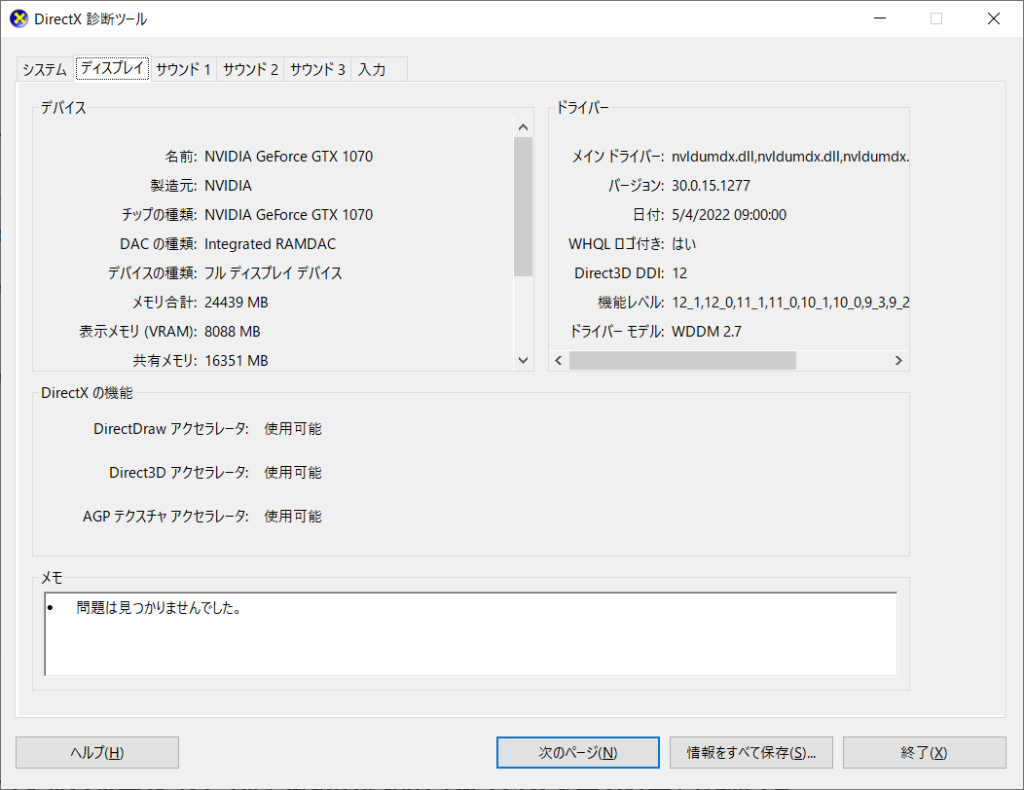
CPU内蔵グラフィックスとグラボの判断方法
グラボの名称にはメーカーごとに特徴があります。Directx診断ツールを使って名称を確認することでCPU内臓グラフィックスかグラボが搭載されているか判断することができます。チップ種類のところにGTXもしくはRTXの文字を確認できたらグラボが設定されています。Graphicsの文字があればCPU内臓グラフィックスに対応しています。それ以外ではグラフィックの制御が得意ではないパソコンとなります。
グラフィックの制御ができないとどうなるか
3DグラフィックのPCゲームをプレイされるのであればグラボ搭載のパソコンがおすすめです。ゲーム側パソコンに要求しているグラフィック制御機能を満たしていないと、画面がコマ落ちのようにカクカクに動いたり、最悪ゲームが強制終了してしまいます。CPU内蔵グラフィックスはグラフィックの制御を行う機能を持っていますが、3Dグラフィックのゲームを動かすには性能が足りず満足にゲームを稼働させることができないと思います。PCゲームは様々な環境でゲームを楽しめるようにグラフィックの精度調整が行え、パソコンに掛かる負荷を減らす機能があります。設定を最低ランクにすれば、あるいはCPU内蔵グラフィックスでもゲームをプレイすることができるかもしれませんが、おすすめはできません。







